Win10如何使用自带的新版照片应用来裁剪图片
发布时间:2016-12-28 来源:查字典编辑
摘要:Win109926带来了新版照片应用,能够美化图片,使图片具有润饰、调光功能。今天大家来看看Win10自带的新版照片应用如何裁剪图片。步骤利...
Win10 9926带来了新版照片应用,能够美化图片,使图片具有润饰、调光功能。今天大家来看看Win10自带的新版照片应用如何裁剪图片。
步骤
利用WIN10自带照片查看软件查看你要裁剪的照片

点击你打开的照片,在软件顶部显示隐藏的编辑工具栏里点击“编辑”
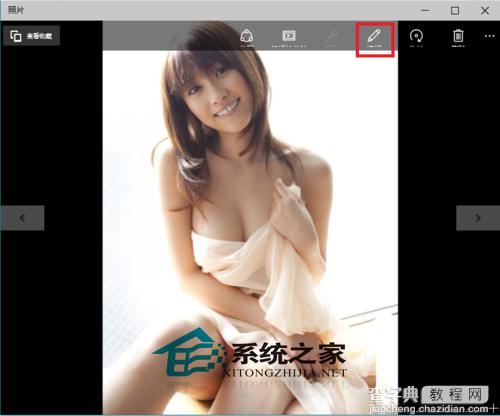
在照片查看软件左侧点击“裁剪”,通过用鼠标拉缩“九宫格”那四个角上的圆点来改变大小,通过移动图片的位置来改变修改要裁剪的位置。修改好后点击“应用”,再点击“另存为”或“更新源文件”来保存照片
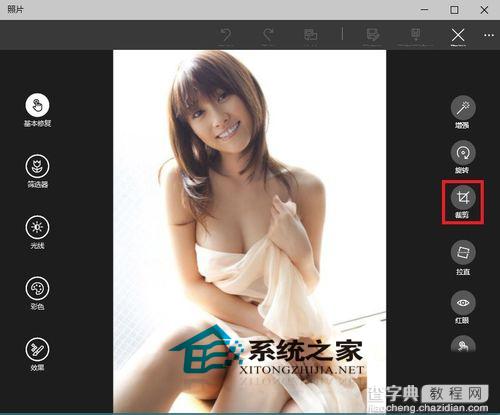
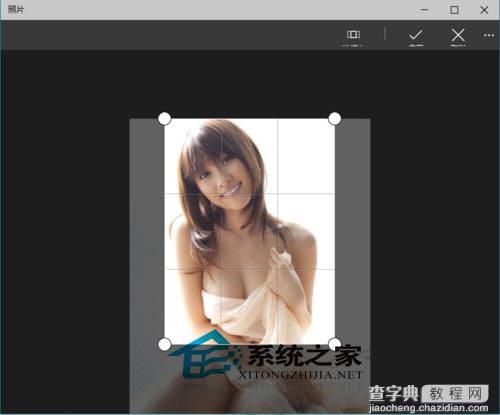
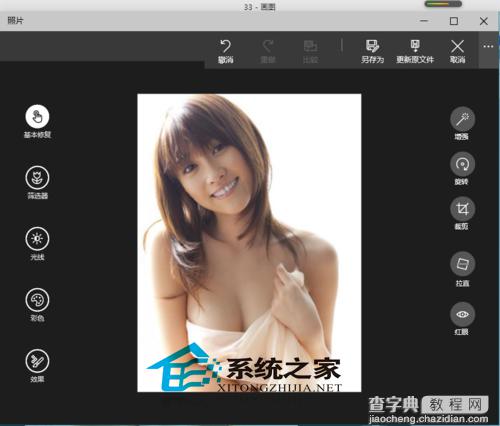
裁剪图片是一项基本技能,如果你需要在Win10系统中裁剪图片,那么就不需要特地去下载第三方图片处理软件,使用Win10自带的照片应用就绰绰有余了。


